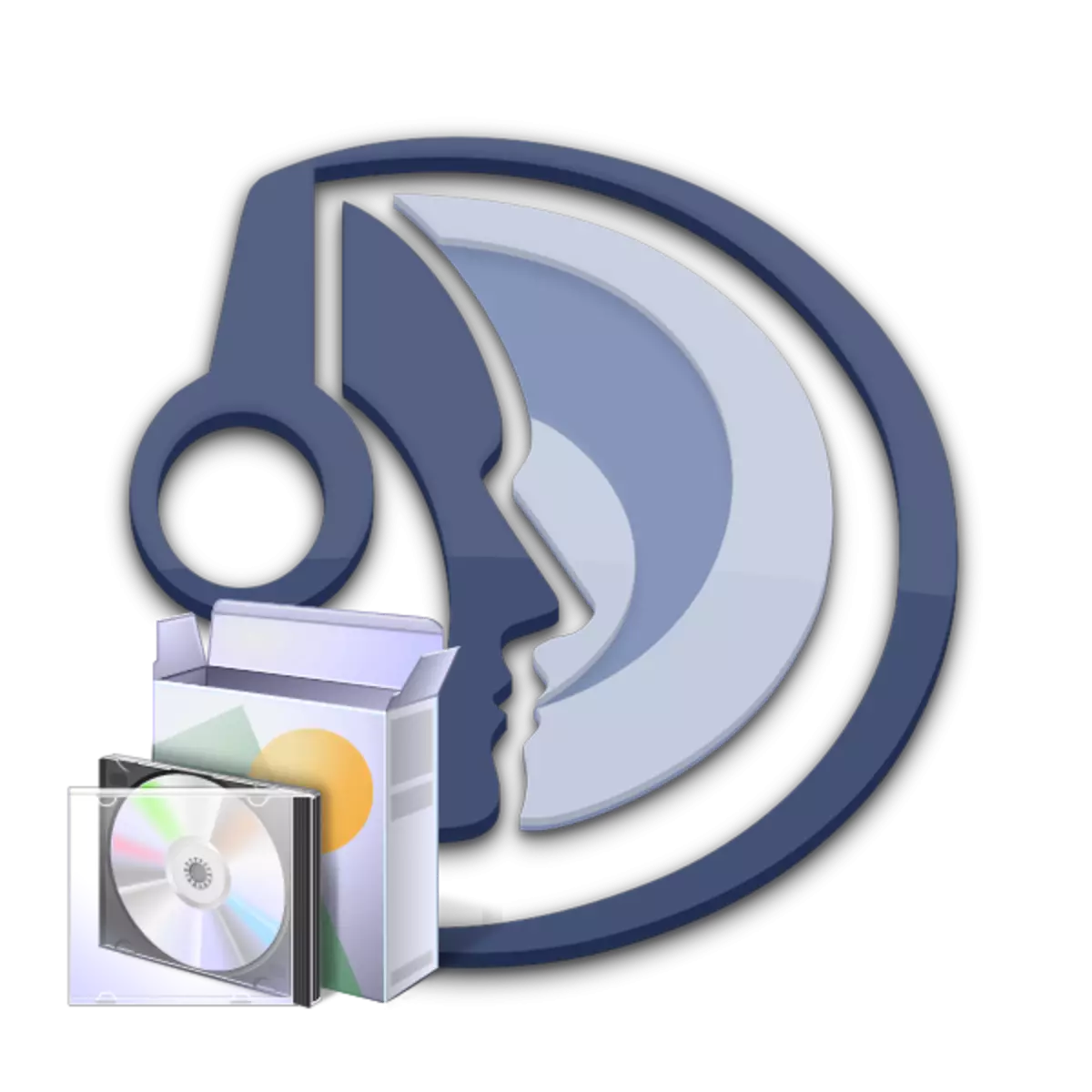
بۇ ماقالىدە ئاندىن بىز Windows 7 مەشغۇلات سىستېمىسىدىكى گۇرۇپپا 7 مەشغۇلات سىستېمىسى ئورنىتىشنى بىلدۈرىدىغان سىزگە سىزگە قانداق تۇتاشلىق قىلىشنى كۆرسىتىپ بېرىدۇ, ئەگەر سىز باشقا بىر نۇسخىدىكى ئەگەر سىز يەنە بىر نەشرىيات بولىساڭ. قاچىلاشنىڭ بارلىق قەدەملىرىنى زاكاز قىلىڭ.
گۇرۇپپىلارنى ئورنىتىش
قاچىدىن كەلگەن پروگراممىنى رەسمىي نەشرىنى چۈشۈرۈۋەتكەندىن كېيىن, قاچىلاشنى باشلاشنى باشلاتقان. بۇنىڭ ئۈچۈن لازىملىق:
- ئىلگىرى چۈشۈرۈلگەن ھۆججەتنى ئېچىڭ.
- ھازىر كۆڭۈل ئېچىش كۆزنىكى ئېچىلدى. بۇ يەردە چوقۇم ئورنىتىشتىن بۇرۇن بارلىق كۆزنەكلەرنى تاقاشنىڭ تەۋسىيە قىلىنغانلىقىنى كۆرەلەيسىز. كېيىنكى تەڭشەش كۆزنىكىنى ئېچىش ئۈچۈن «كېيىنكى» نى چېكىڭ.
- ئۇنىڭدىن كېيىن, ئىجازەت كېلىشىمىنىڭ شەرتلىرىنى ئوقۇشىڭىز كېرەك, ئۇنىڭدىن كېيىن ئۇلار «مەن كېلىشىم تۈزۈشنى قوبۇل قىلىمەن» دېگەندەك رىقابەتنى قارشى ئالدىڭ. دىققەت قىلىڭكى, سىز دائىم ئالماسلىقىمايسىز, بۇنىڭ ئۈچۈن تېكىستنىڭ ئاستىدا بولۇشىڭىز كېرەك, كۇنۇپ كۇنۇپكىدىن كېيىن ئاكتىپ بولىدۇ. داۋاملاشتۇرۇش «كېيىنكى» نى داۋاملاشتۇرۇش.
- بۇ خاتىرىنى قاچىلايدىغان كېيىنكى باسقۇچنى تاللىيالايسىز. ئۇ كومپيۇتېردىكى بارلىق ئاكتىپ ئىشلەتكۈچى ۋە بارلىق ھېسابات تۈرلىرىنى كومپيۇتېرغا ئوخشايدۇ.
- ھازىر بۇ پروگرامما ئورنىتىلىدىغان ئورۇننى تاللىيالايسىز. ئەگەر بىرەر نەرسە ئۆزگەرتىشنى خالىمىسىڭىز, ئاندىن «كېيىنكى» نى چېكىڭ. قاچىلاش ئورۇن Times Timesik, «يۇقىرى سەپلىمى» نى چېكىپلا لازىملىق ھۆججەت قىسقۇچنى تاللاڭ.
- كېيىنكى كۆزنەكتە, سەپلىمە تاشلاندۇرىدىغان ئورۇننى تاللايسىز. ئۇنى ھەم ئۆزىڭىزنىڭ ئىشلەتكۈچى ھۆججىتى ۋە پروگرامما ئورنىتىش ئورنى بولالايدۇ. قاچىلاشنىڭ باشلىنىشى «كېيىنكى» نى چېكىڭ.
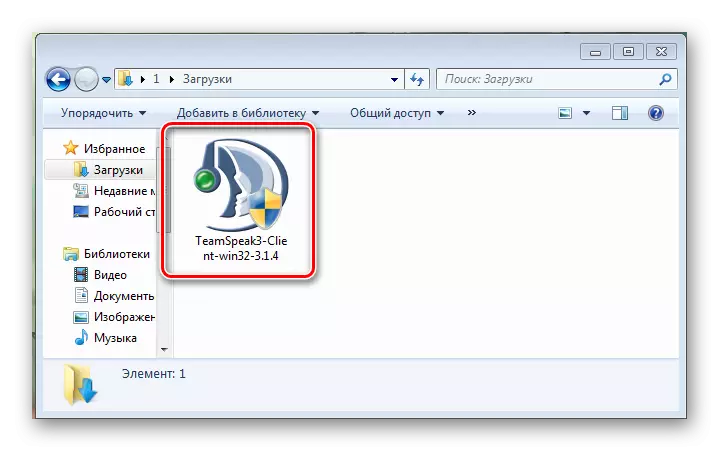
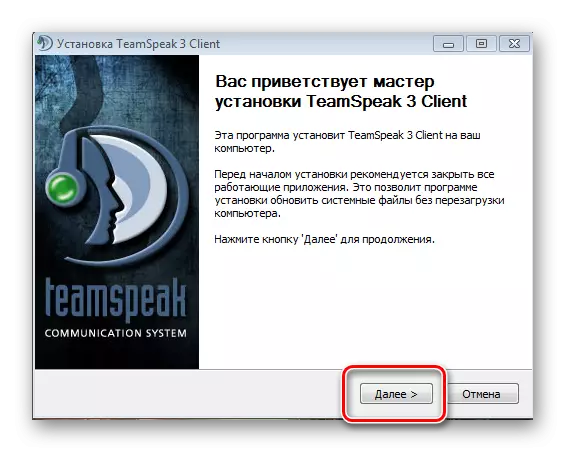
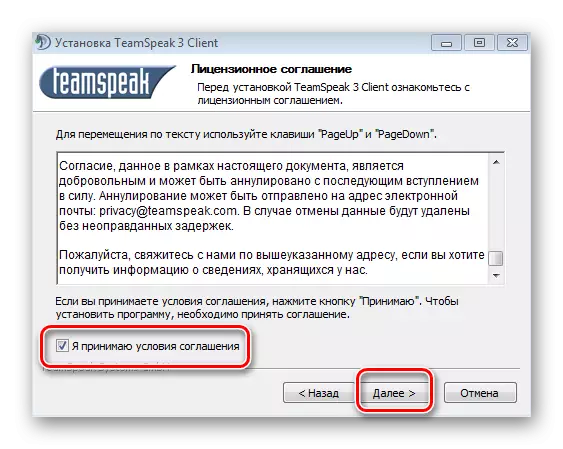
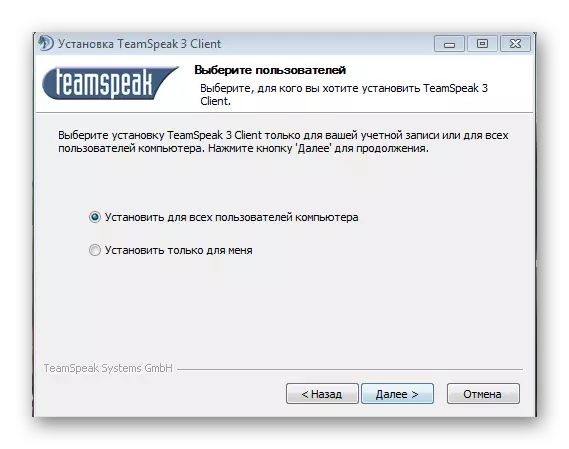
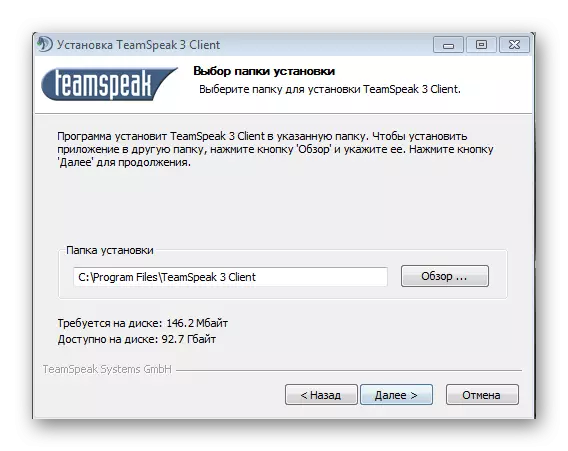
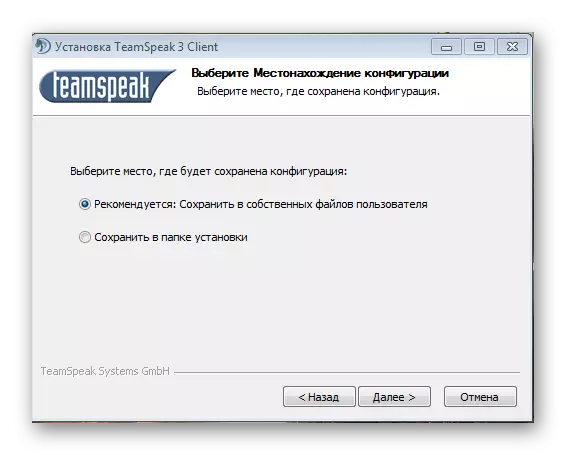
پروگرامما ئورناتقاندىن كېيىن, تۇنجى ئېلان قىلىنىپ, ئۇنى ئۆزىڭىزگە تەڭشىيەلەيسىز.
تېخىمۇ كۆپ ئوقۇڭ:
Teampaseak نى قانداق تەڭشەش كېرەك
گۇرۇپپىدىكى مۇلازىمېتىرنى قانداق قۇرۇش كېرەك
ھەل قىلىش مەسىلىسى: Windows 7 مۇلازىمەت بولىقى 1
پروگرامما ھۆججىتىنى ئاچقاندا مۇشۇنىڭغا ئوخشاش مەسىلىنى يوشۇرسىڭىز بولىدۇ. بۇ دېگەنلىك سىزنىڭ Windows 7, يەنى Windows 7 نىڭ يېڭىلانمىلىرى يوقلىقىڭىزدىن دېرەك بېرىدۇ. بۇ خىل ئەھۋالدا, ئاددىي ئۇسۇلدا ئىشلىتەلەيسىز - Windows يېڭىلاش مەركىزى ئارقىلىق SP نى ئورنىتىشىڭىز كېرەك. بۇنىڭ ئۈچۈن لازىملىق:
- «باشلاش» ۋە «كونترول تاختىسى» نى ئېچىڭ.
- كونترول تاختىسىدا, Windows يېڭىلاش مەركىزىگە بېرىڭ.
- سىزدىن بۇرۇنلا, يېڭىلانمىلارنى ئورنىتىش تەكلىپى بار كۆزنەكنى كۆرىسىز.
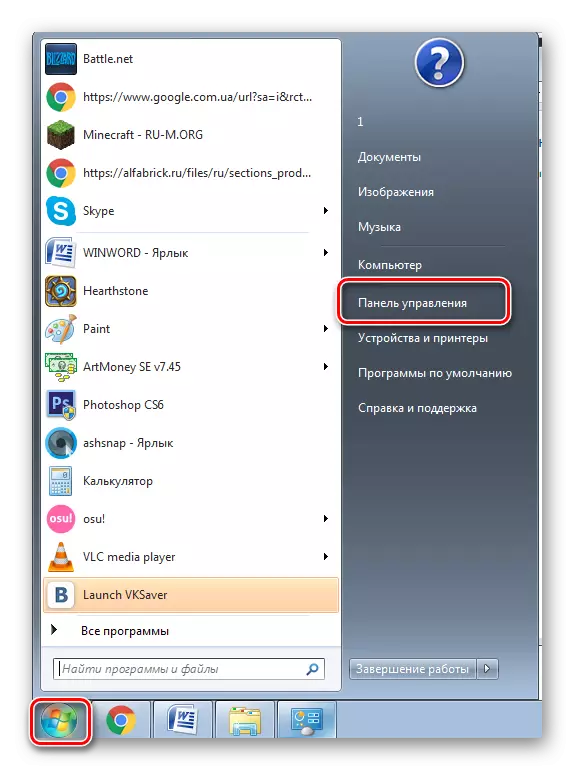
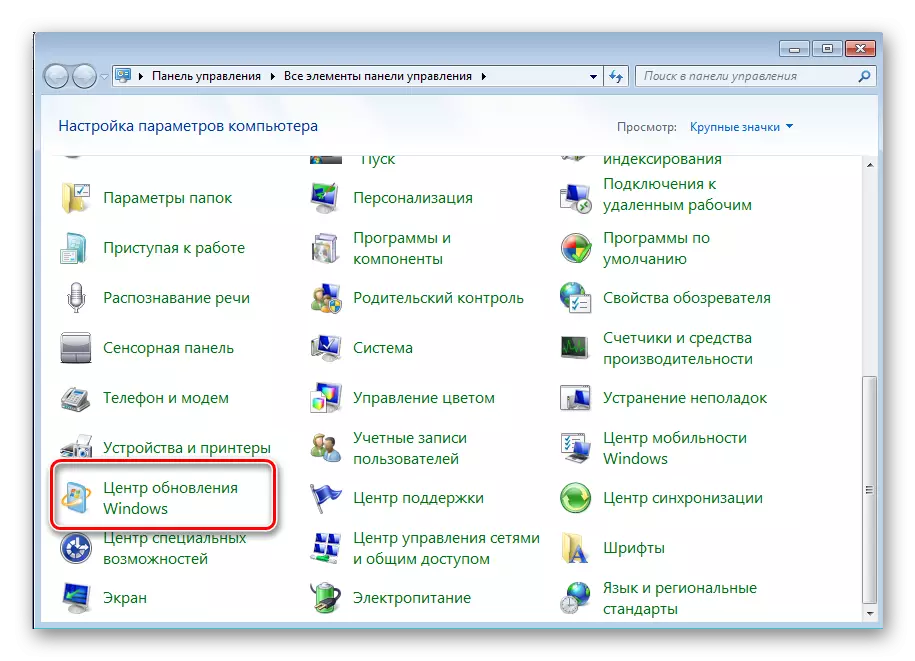
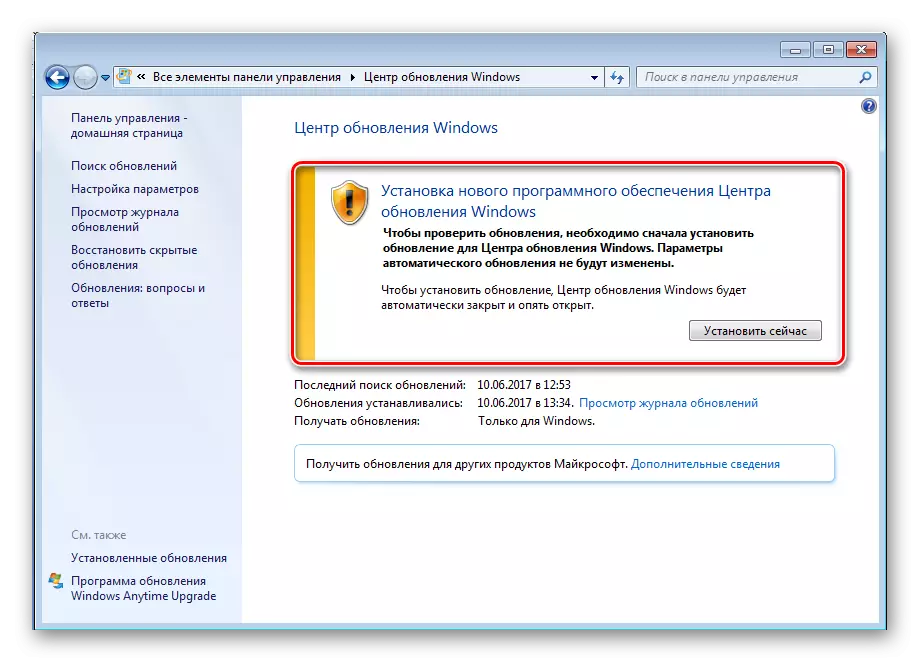
ھازىر ئۇ بارلىق يېڭىلاشنى كۈچەيتىدۇ ۋە قوشۇمچە قىلدى, كومپيۇتېر قايتا قوزغىلىدۇ, قاچىلاشنى قاچىلىغىلى بولىدۇ, قاچىلاشنى ئىشلەتسىڭىز بولىدۇ, ئاندىن TimSpik نى ئىشلىتىشكە.
